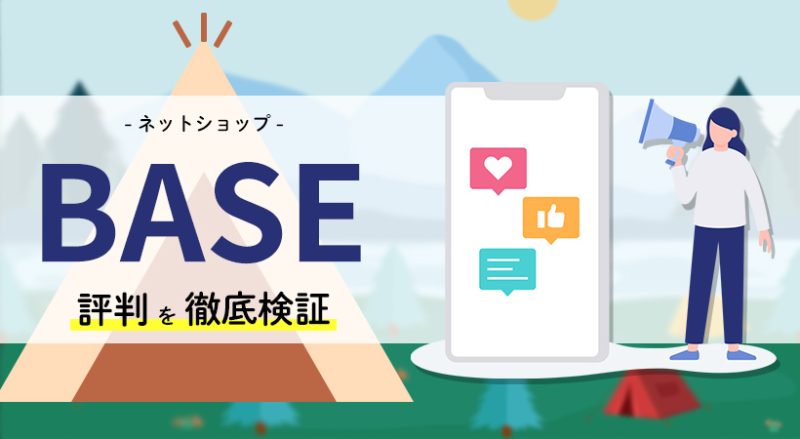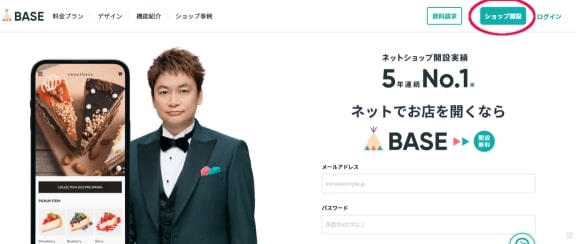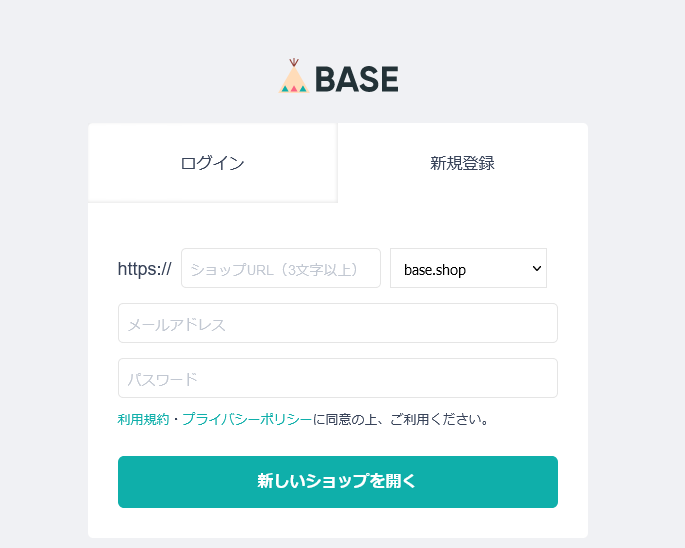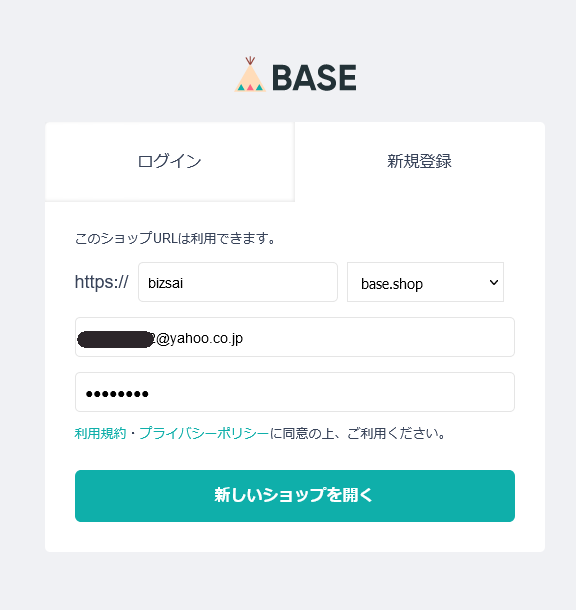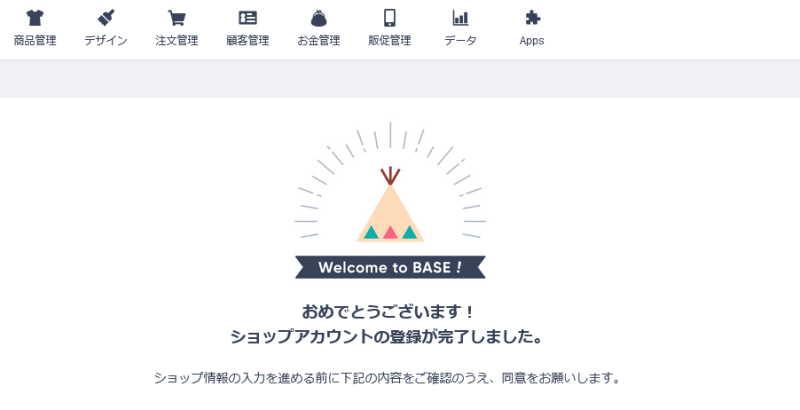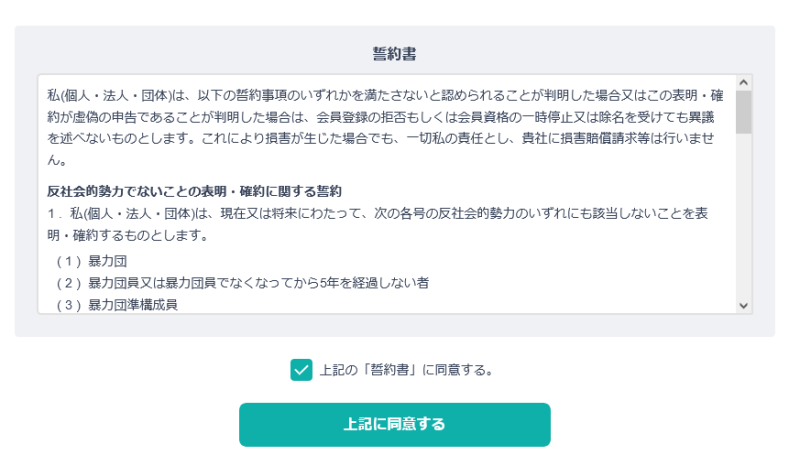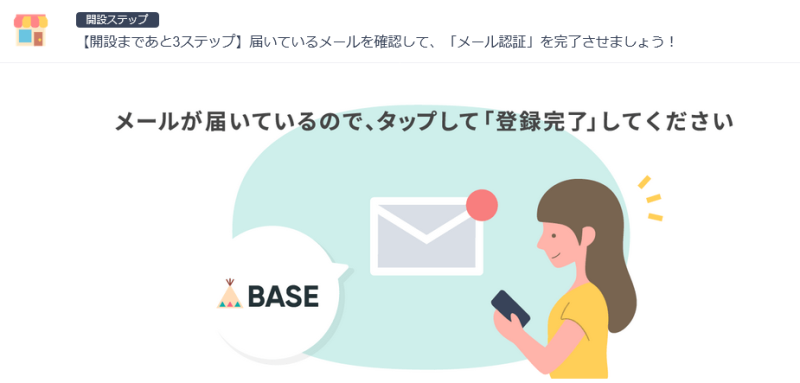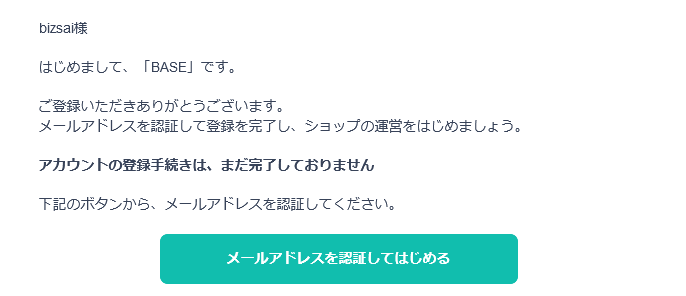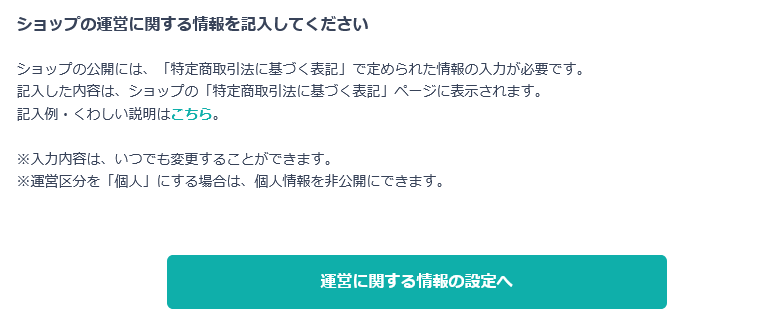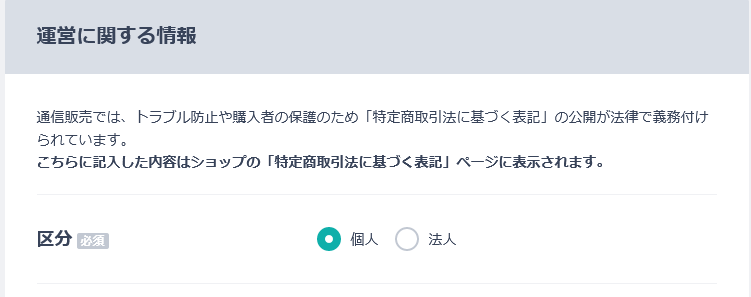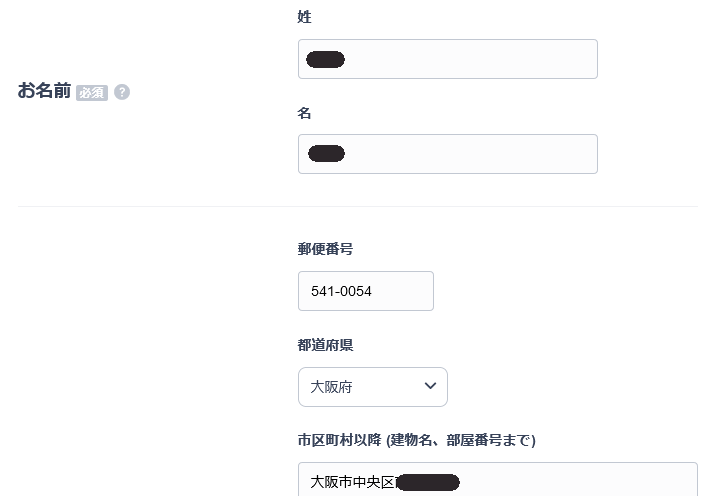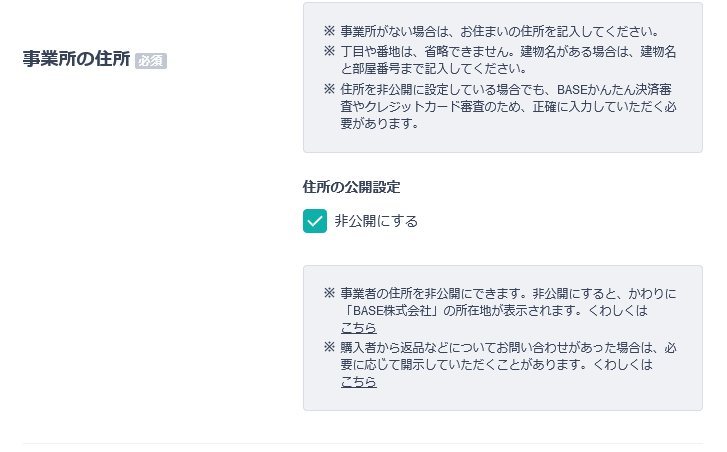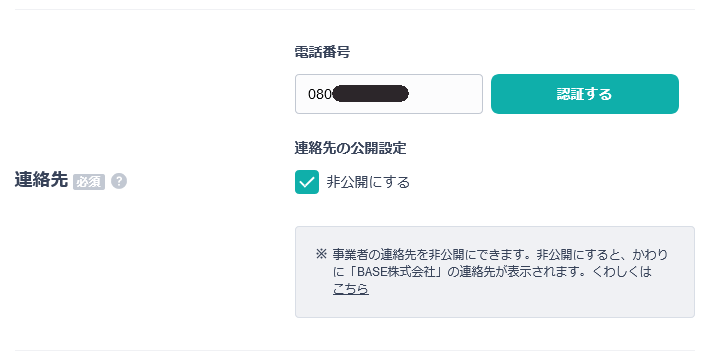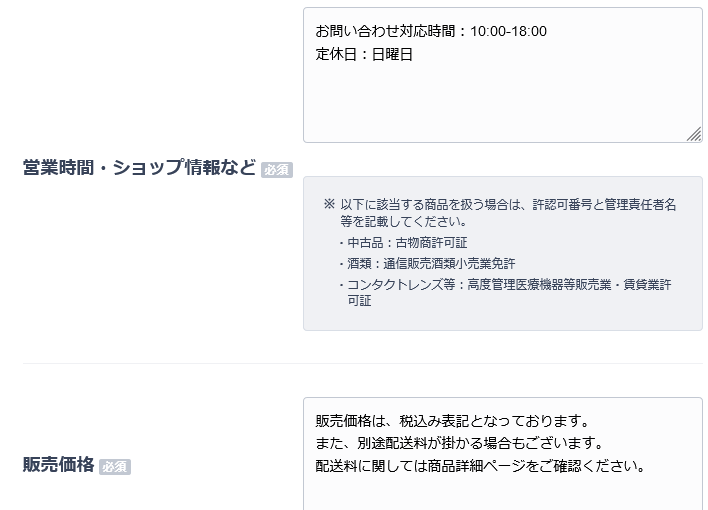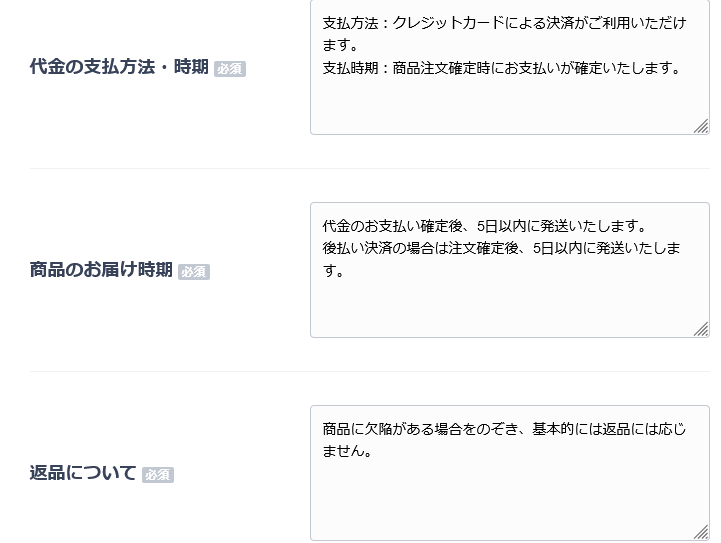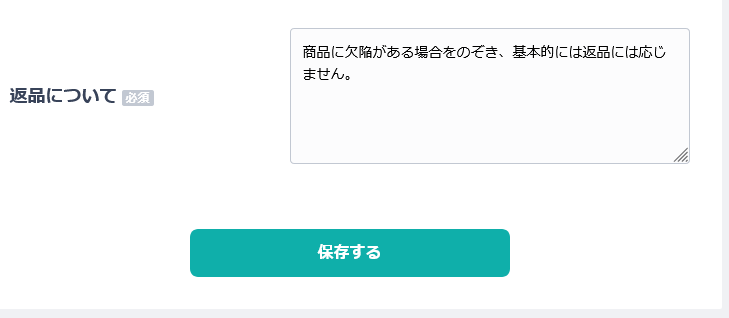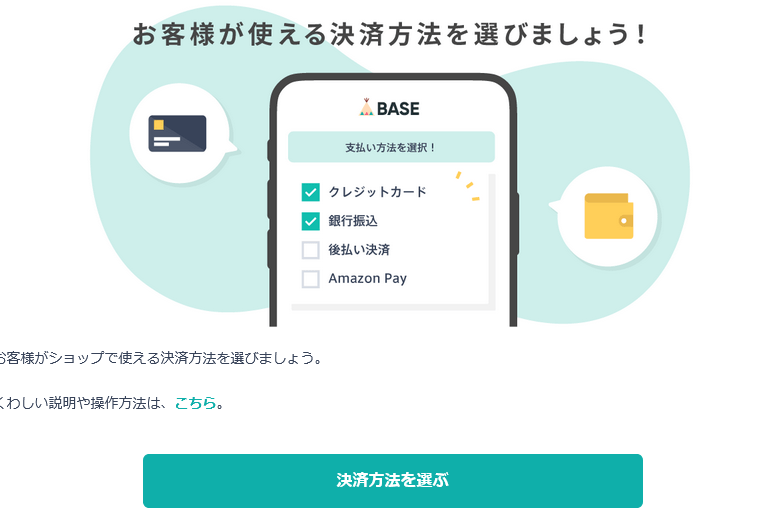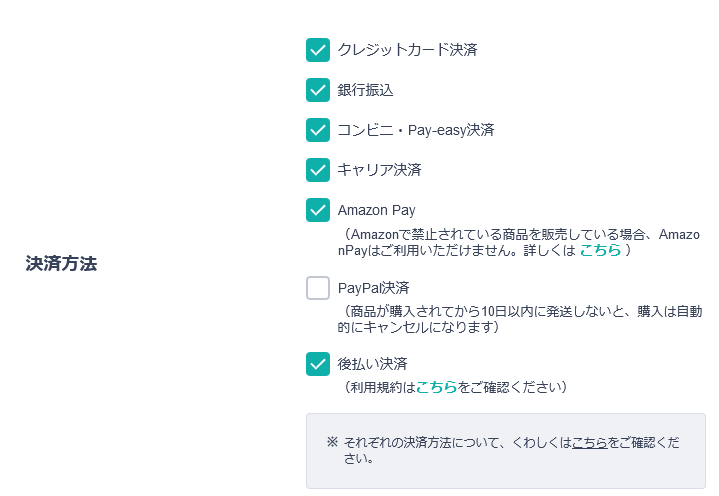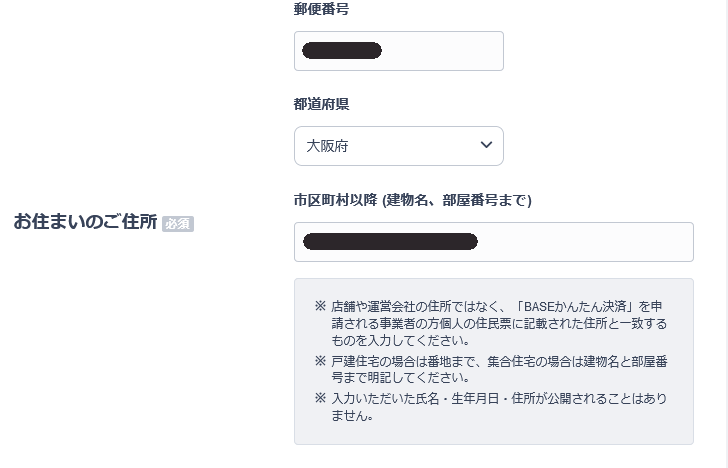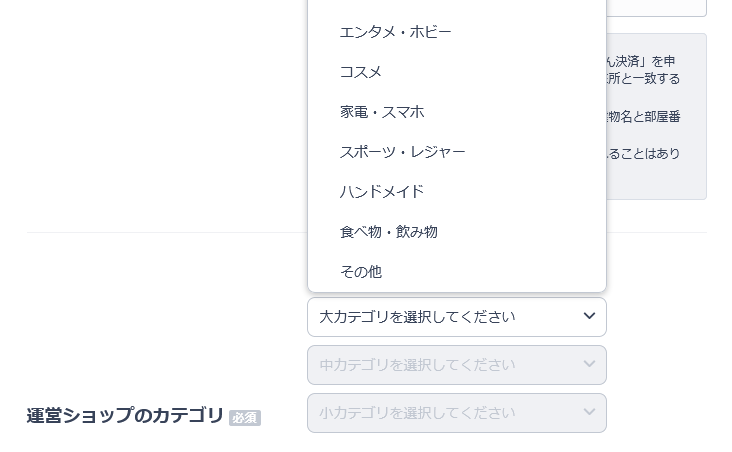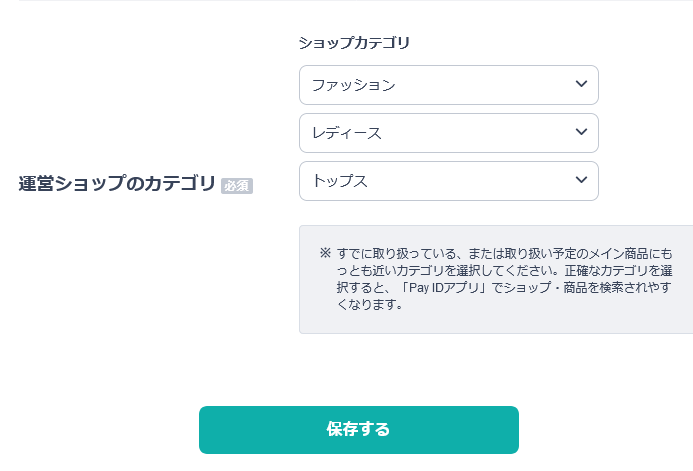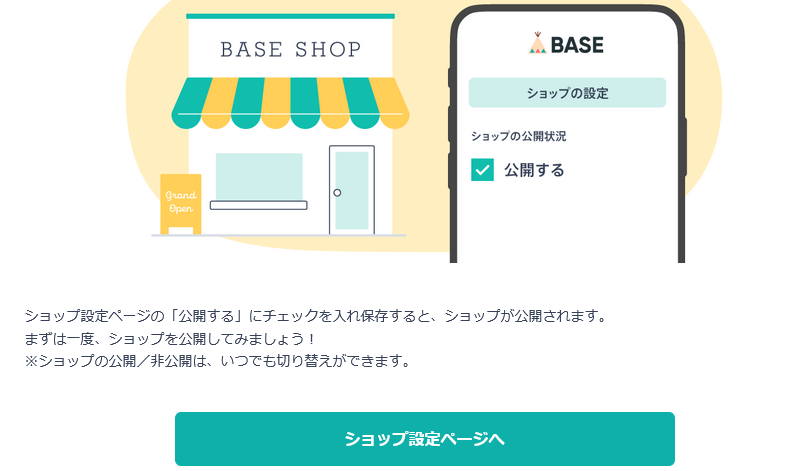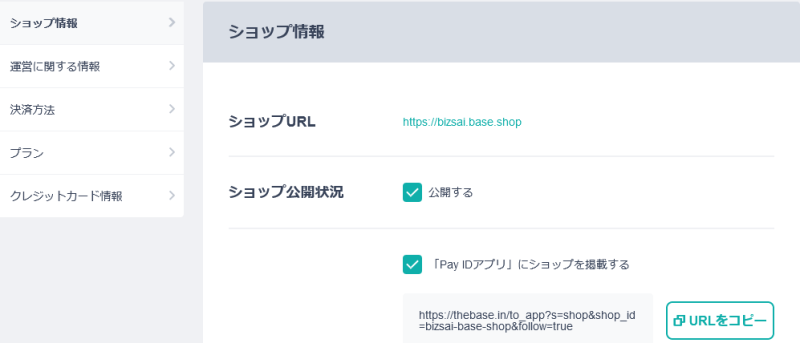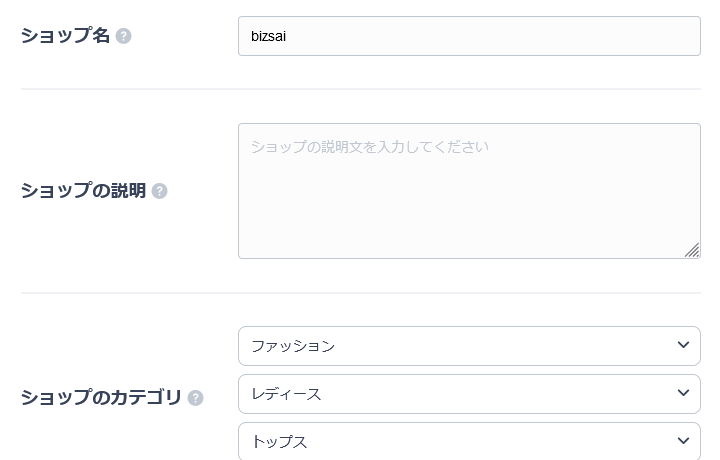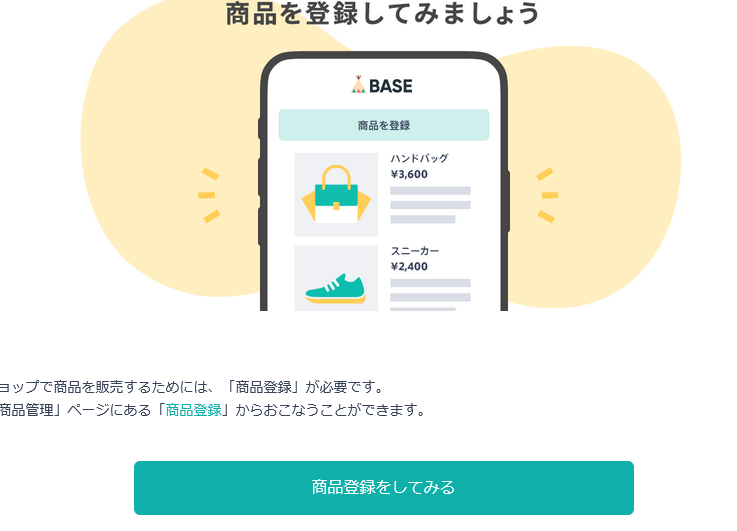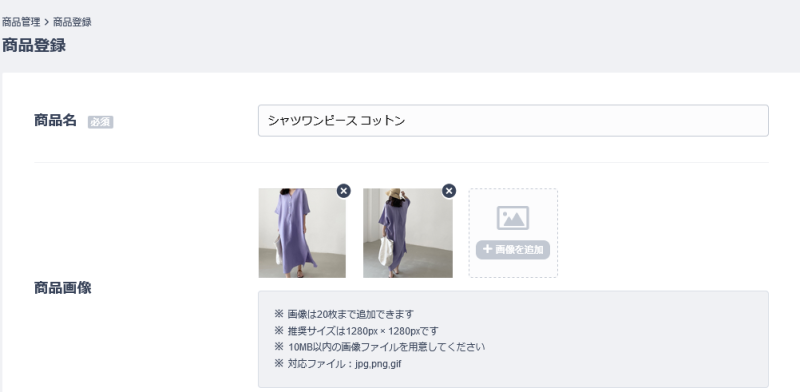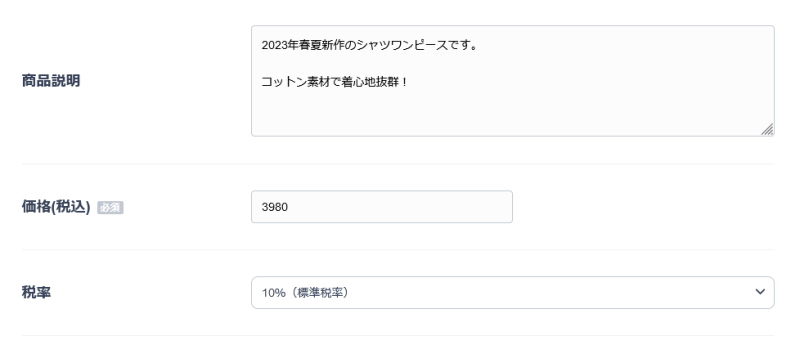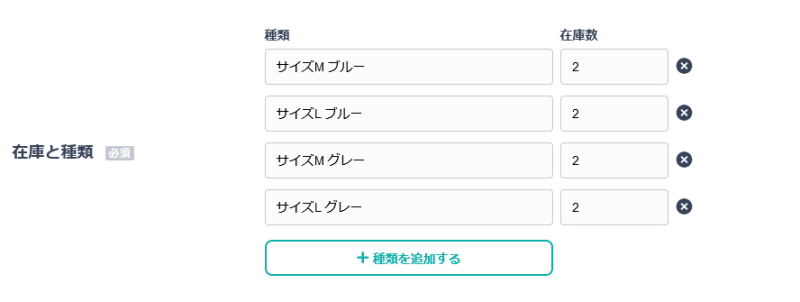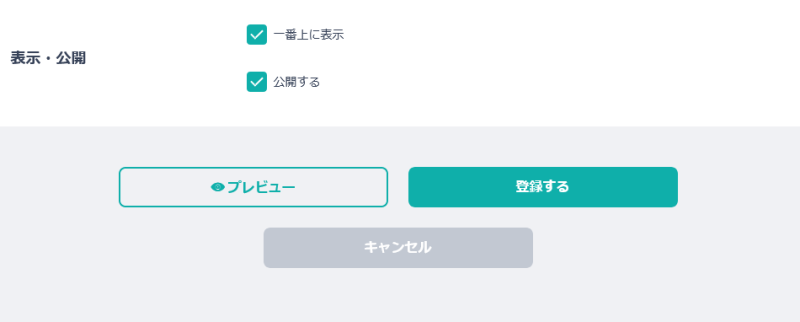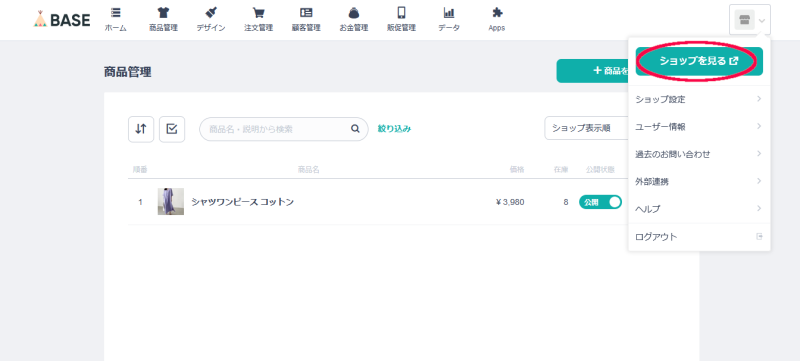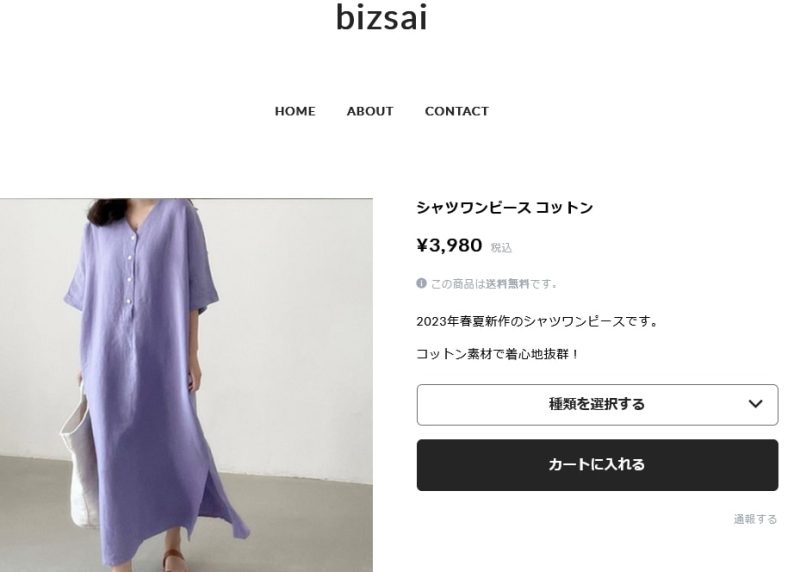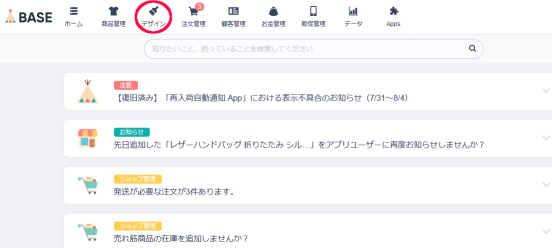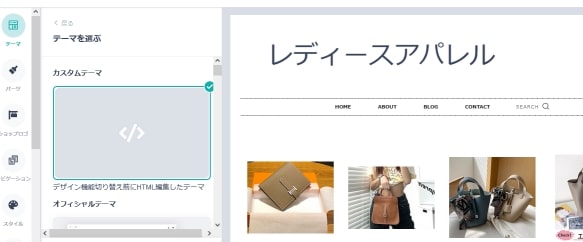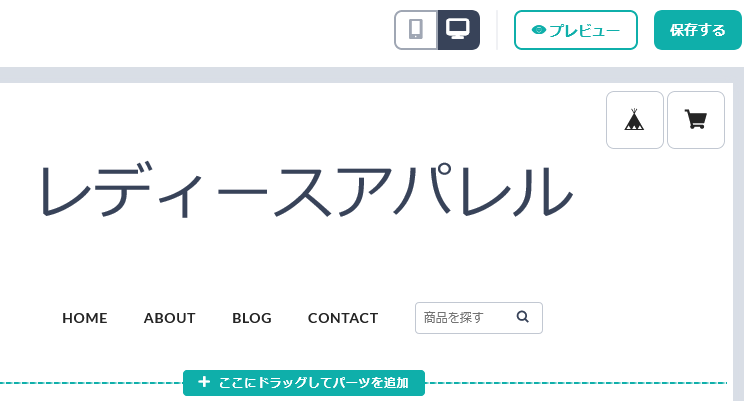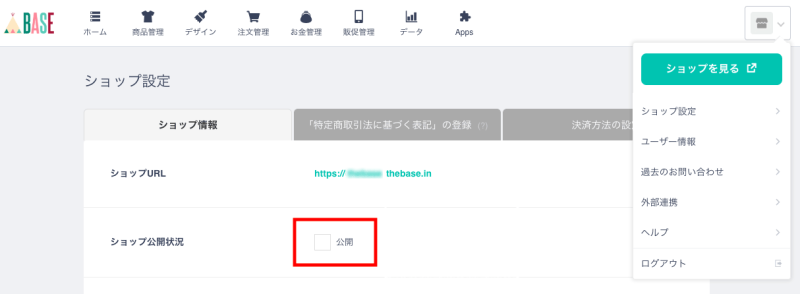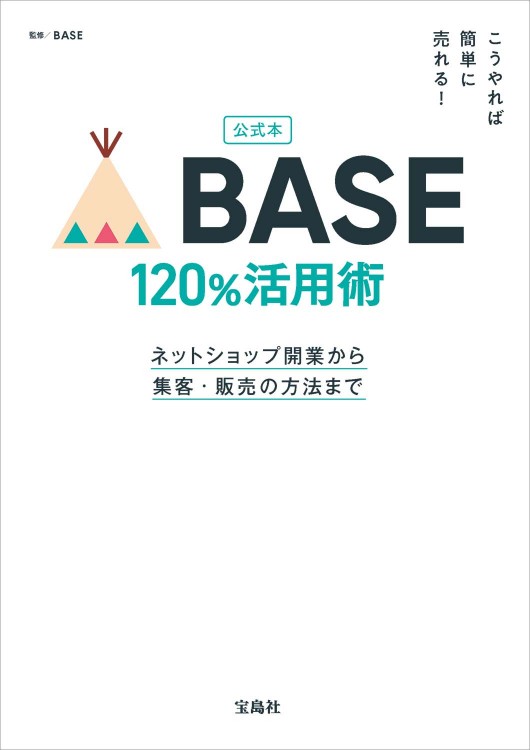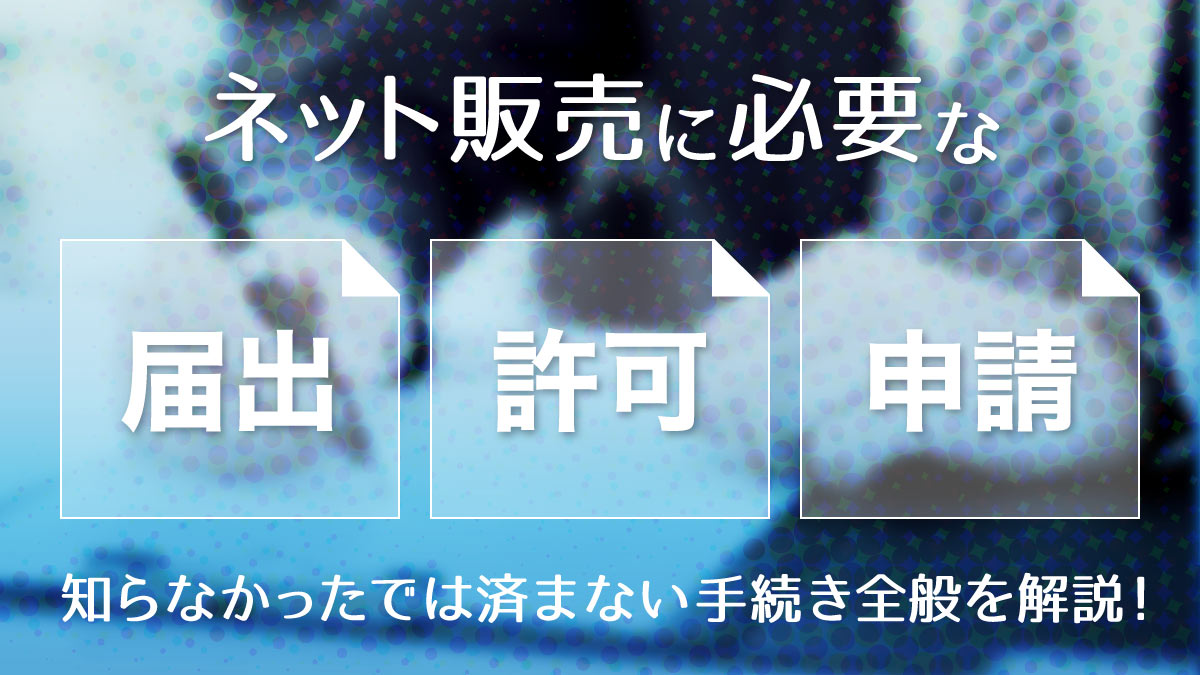BASEの使い方を丸ごと解説!出店への7つのステップ・活用成功事例もご紹介

『BASEって簡単にネットショップを開設できるらしいけど、本当なの?』
『専門の知識がなくてもネットショップを作れるの?』
BASEはWebの知識がまったくなくても、わずか5分程度の入力でネットショップの出店ができます。
今回はBASEの使い方について、出店への5つのステップと、BASEを活用した成功事例もご紹介いたします。
※今回のコラム記事で掲載している情報は、記事公開時点(2022年12月23日)のものです
BASEの使い方【出店への7つのステップ】
BASEの使い方を紹介していきます。
ネットショップの出店に向けて、7つのステップをクリアしていきましょう。
- 出店アカウントを取得
- 店舗・運営情報の設定
- 決済方法の設定
- ショップの設定
- 商品登録
- ショップデザインの編集
- ショップを公開
【ステップ①】出店アカウントを取得
出典:BASE
まずは、出店アカウントの取得をします。
BASEの公式サイトにアクセスして、画面右上にある「ショップ開設」をクリックしてください。
出典:BASE
BASEの新規登録画面に移動するので「ショップURL」「BASEのドメイン名」「メールアドレス」「ログインパスワード」の4つの情報を入力します。
出典:BASE
メールアドレスは、BASEの運用に使用するアドレスを記入しましょう。
もし、メールアドレスを持っていない、あるいはBASEの運用専用にメールアドレスを分けたい場合は、Gmailなどで店舗専用のメールアドレスを新たに作成しましょう。
ログインパスワードは、セキュリティ上の重要な情報です。
そのため、運営者の電話番号や生年月日など、簡単に連想されやすいパスワードは避けましょう。
すべての項目の入力が完了したら「新しいショップを開く」をクリックします。
ショップURL(ショップドメイン)の入力に関して
BASEの新規登録で入力するショップURLとは、ショップのドメインのことです。
ドメインは、インターネット上の住所のようなものです。
ショップドメインは「https://」のあとに英字で入力することが必須で、ショップ名をローマ字に変換する、店舗名、あるいは店舗名と関連のあるキーワードを英字で入力しましょう。
ここで作成するショップドメインは「base.shop」が付属する「サブドメイン」となります。
BASEのサブドメインは、永年無料で使用が可能です。
また、BASEではSEOに有利な独自ドメインの取得ができますが、独自ドメインの取得には別途費用がかかります。
独自ドメインをあとで取得する方も、ここではショップアカウント取得用にサブドメインを作成して、手続きを進めましょう。
ショップアカウント登録完了の確認
出典:BASE
「新しいショップを開く」をクリックすると、ショップのアカウント登録が完了したことが確認できる画面に移動します。
出典:BASE
画面を下へスクロールすると、BASEの利用に関する誓約書(反社チェック)が出現します。
誓約書の内容をスクロールして目を通し、内容に同意するなら「上記の誓約書に同意する」にチェックを入れましょう。
メール認証を行う
出典:BASE
次に行うのは、メールアドレスの認証です。
新規登録の画面で入力したメールアドレスに、BASEからアドレス認証用のメッセージが届いていますので、メールアカウントをチェックします。
出典:BASE
登録したメールアドレス宛に届いているBASEからのメッセージを確認したら、メール内の「メールアドレスを認証してはじめる」をクリックします。
メールアドレスを認証したら完了です。
【ステップ②】店舗・運営情報の設定
2番目のステップは、店舗・運営情報の設定です。
店舗・運営情報の設定は、ステップ①の出店アカウントの新規登録の続き画面から、操作をそのまま継続することができます。
出典:BASE
ステップ①のメールアドレス認証手続き完了後、ショップ運営情報の画面に移動しますので「運営に関する情報の設定へ」をクリックします。
出典:BASE
「運営に関する情報」の入力画面に移動するので、各項目を埋めていきましょう。
まずは、店舗運営者が個人・法人の区分から開始します。
出典:BASE
画面を下へスクロールし、運営者の名前、事業所の住所を郵便番号から入力します。
出典:BASE
個人事業主のショップオーナーが大半を占めるBASEでは、店舗運営者の住所の非公開設定を行うことが可能です。
住所を一般公開したくない場合は、住所の公開設定を「非公開にする」にチェックを入れましょう。
出典:BASE
次は連絡先の入力です。
電話番号はメールアドレスと同様に、BASEから認証を受ける必要がありますので、認証用のSMSが受領できる携帯電話の番号を入力しましょう。
電話番号も一般公開したくない場合は「非公開にする」にチェックを入れれば、店舗情報に電話番号が公開されなくなります。
出典:BASE
営業時間や定休日などのショップ情報、販売価格についての補足説明を入力します。
営業時間や定休日は、お客様からの問い合わせに対応できる時間を正確に入力してください。
販売価格は税別・税抜に加え、送料込・送料別など、販売価格に関する詳細を記載しましょう。
出典:BASE
代金の支払い方法・時期、商品のお届け時期、返品ルールについて入力を行います。
「BASEかんたん決済」で受け入れをしている支払い方法の種類(※後述します)と支払い時期、商品のお届け時期、返品に対する規約の概要を記入しましょう。
上記のような項目は、実際に店舗を運用してみないとわからないかもしれません。
ですので、おおむねの概略を記入して、あとから編集をするとよいでしょう。
出典:BASE
返品の規約まで入力したら、最後に「保存する」をクリックして設定完了となります。
【ステップ③】決済方法の設定
3番目のステップは、決済方法の設定です。
BASEでは「BASEかんたん決済」と呼ばれる決済システムを導入しています。
出典:BASE
「決済方法を選ぶ」をクリックしましょう。
出典:BASE
BASEかんたん決済で使用できる決済方法は、全部で7種類です。
- クレジットカード
- キャリア決済
- コンビニ払い・Pay-easy決済
- 銀行振込
- 後払い決済
- PayPal
- Amazon Pay
ネットショップの支払い方法に関しては、選択肢が多いに越したことはありません。
できる限りすべての支払い方法にチェックを入れておくことをおすすめします。
BASEかんたん決済で注意しておきたい決済方法が「PayPal」と「後払い」です。
PayPalはアメリカを始めとする海外で人気の決済方法ですが、商品購入後の10日以内にかならず発送しなければなりません。
そのため、取り寄せに時間のかかる商品には注意が必要です。
後払い決済の利用には、利用申請を別に行う必要があります。
くわえて、お客様が入金を行うまで店舗側への支払いは確定しないため、導入は慎重に行いましょう。
出典:BASE
決済方法の利用を開始するには、店舗運営者の氏名、生年月日、住所などを入力します。
出典:BASE
各情報を入力したら、ショップで取り扱う商品のカテゴリーを選択タブから選びます。
出典:BASE
運営ショップのカテゴリーは大、中、小の3つとも入力が必須になっていますので、代表的な取り扱い商品のカテゴリーを入力しましょう。
最後に「保存する」で完了です。
【ステップ④】ショップの設定
4番目のステップで行うのは、ショップの設定です。
出典:BASE
ショップの設定ページにある「公開する」にチェックを入れると、ショップページが一般に公開されます。
ショップを公開したくない場合も、手動操作でいつでも非公開にすることも可能です。
ステップ①からステップ③までの画面操作の続きから「ショップ設定ページへ」をクリックして画面を移動しましょう。
出典:BASE
画面を移動できたら、ショップ情報を順番に入力します。
ショップ情報を一般に公開したい場合は「公開する」にチェックを入れてください。
出典:BASE
ショップ名、ショップの説明、前述の決済方法と同じく、ここでもショップのカテゴリーを選択すれば完了となります。
【ステップ⑤】商品登録
5番目のステップは、商品の登録です。
出典:BASE
商品登録を行うには、ステップ①からステップ④の画面の続きから「商品登録をしてみる」をクリックすると、商品登録の画面に移動します。
出典:BASE
商品登録をするには、画像や商品説明文、商品のサイズ情報を準備する必要があります。
BASEでは、1商品あたり最大20枚までの画像を登録することが可能です。
最大枚数の限界まで、画像の登録をおすすめします。
また、BASEによると商品画像のサイズは「1280×1280」の正方形を推奨しています。
画像のファイルサイズは、1枚あたり10MB以下に抑えましょう。
出典:BASE
商品名にはSEO対策でキーワードを盛り込んで、画像を最大枚数まで登録したら、商品説明、価格、税率などを入力します。
出典:BASE
商品の基本情報と画像の登録が終了したら、画面を下へスクロールし、商品の在庫と種類の入力に移ります。
商品のサイズや色の種類を増やしたい場合は「種類を追加する」のボタンで追加ができ、種類ごとに在庫数の設定をすることも可能です。
出典:BASE
商品登録が終わったら、表示・公開の設定を行います。
登録した商品ページをネットショップの一番上に表示したい場合は「一番上に表示」にチェックを入れましょう。
商品登録が完了して、ネットショップに公開したい場合は「公開する」にチェックを入れます。
商品登録した内容をプレビューで確認したい場合は「プレビュー」をクリックすると、仕上がりのイメージがわかります。
出典:BASE
最後に、登録した情報をショップページ全体でどのように表示されるかを確認しましょう。
商品登録の画面右上にある「ショップを見る」をクリックすると、ショップページからのイメージを確認できます。
出典:BASE
画像や文字が小さすぎていないかなど、パソコンとスマートフォンの両方を使って、ユーザー目線で商品ページの確認を行いましょう。
関連記事
販売価格の設定や商品画像の撮影、商品ページの作成でお悩みの方は、以下のコラム記事を参考にしてください。
・販売価格の決め方|ネットショップの明暗を分ける価格設定の重要ポイント
・商品写真の撮り方【プロ風】|ネットショップ運営に活用できるコツとテクニックを伝授
・売れる商品ページの作り方!売上倍増のデザイン・画像・レイアウトを徹底解説
【ステップ⑥】ショップデザインの編集
6番目のステップは、ショップデザインの編集です。
BASEでは「テーマ」と呼ばれるデザインのテンプレートが用意されています。
さまざまなデザインのテーマがあり、無料から有料のものまであります。
テーマを使えば、ワンクリックでデザインを変えることが可能です。
出典:BASE
無料テーマを使ってショップデザインの編集をするには、BASEの管理画面の上部にある「デザイン」をクリックします。
出典:BASE
デザインページに移動したら、画面左の編集メニューから「テーマ」をクリックします。 2022年12月時点でBASEの無料テーマは11種類あるので、好きなテーマを選択しましょう。
無料テーマでは各デザインのパーツ変更ができるので、理想のショップデザインに近づくことができるでしょう。
また、デザインページではロゴ、背景、ナビゲーションなどの設定ができます。
ページの追加、スタイルやHTMLの編集などもできます。
出典:BASE
ショップデザインができたら、画面右上にある「プレビュー」でデザインの確認をしましょう。
問題がなければ「保存する」をクリックします。
【ステップ⑥】ショップを公開
最後のステップは、ショップの公開です。
ネットショップのページ作成や商品登録ができたら、ショップを公開してユーザーが商品を購入できるようにしましょう。
出典:BASE
ショップの公開設定は、BASEの管理画面からメニューをクリックして「ショップ設定」をクリックしてください。
タブの「ショップ情報」から「ショップ公開状況」の「公開」にチェックを入れます。
最後に「保存する」をクリックすれば、ネットショップが公開されます。
なお、ショップの公開前に登録した商品が公開されているか、確認をしたほうがよいでしょう。
BASEの使い方がわかる本・動画
ここでは、BASEの使い方がわかる本や動画を4つご紹介いたします。
こうすれば簡単に売れる!BASE120%活用術
「こうすれば簡単に売れる!BASE120%活用術」は、ムック本で有名な宝島社から出版されているノウハウ本になります。
BASEの公式本であることから、BASEの使い方を正確に知りたい方にはピッタリな書籍です。
同書は完全初心者向きの内容となっており、ネットショップの専門知識がまったくない方にも理解しやすい内容になっています。
BASEのノウハウは後述する公式動画でも同様の内容を知れますが、手元にテキストの情報元があるほうが安心できる方におすすめの書籍です。
BASEで月5万稼ぐHAPPYネットショップ副業
「BASEで月5万稼ぐ!HAPPY副業」は、BASE副業の専門家である小代有美氏によって執筆されたノウハウ本です。
同書は単なる初心者向けノウハウを提供しているだけでなく、会社員が「副業としてBASEをどのように使うか?」といった目線からの解説が主軸になっています。
ドロップシッピングの方法やSNSでの集客方法など、資金をかけずに誰でも月に5万の収入が増やせる方法がわかりやすく記載されています。
副業としてBASEを活用したい方、月に5万の副収入が欲しい方などにおすすめの書籍です。
【BASE公式】売れるネットショップの作り方
BASEでは、YouTubeに公式チャンネルを持っています。
「【BASE公式】売れるネットショップの作り方」という動画は、BASEの社員が自ら使い方や基本設定のコツをわかりやすく解説しています。
動画を視聴することで、初心者でも基本設定のコツを理解できるはずです。
インターネット販売をまったくやったことない方、Webの専門知識がまったくない方におすすめの動画です。
BASE(ベイス)の使い方(pladyパソコンスクール)
YouTubeチャンネル「pladyパソコンスクール」では、BASEの使い方の動画を8本の構成で配信しています。
パソコスクールの監修だけあり、BASEの初心者が知りたい情報を8本の動画に分けて、わかりやすく解説してくれています。
BASEの出店で知識を深堀したい方は、公式動画と併せて活用してみましょう。
BASEの成功事例3選
最後に、BASEを使って成功した事例を業種別に3つご紹介いたします。
- インテリア・生活雑貨店の事例
- 美容・コスメ店の事例
- 食品・飲食店の事例
インテリア・生活雑貨店の事例
LAND(ランド)は東京の国立市にある生活雑貨や服、インテリア、オリジナル商品の実店舗を構えている事業主です。
LANDによると、お店を開店してから2~3か月ほどでBASEにショップを開設し、実店舗とECの両方を運営しています。
BASEを始めた当初は、パソコンの操作もままならないほどだったそうですが、2022年12末時点ではInstagramのフォロワー数も13万人以上に達しています。
実店舗とECの運営により、相乗効果が生まれたといえるでしょう。
美容・コスメ店の事例
出典:手にとって試さないと売れない? 業界の常識を覆し、「BASE」で売上を伸ばし続けるスキンケアブランドのメソッドに迫る
beautysalon totto(ビューティーサロントット)は、東京の恵比寿にあるエステサロンです。
同店では、BASE上でオリジナルスキンケアブランドの販売サイトであるCOSIMを運営しています。
オリジナルコスメはインターネット販売で売りにくいといわれますが、細かな商品説明とSNSを使った口コミ拡散で、EC戦略を見事に成功させています。
食品・飲食店の事例
Edition Koji Shimomura(エディションコージシモムラ)は、東京の六本木にあるミシュラン2つ星を獲得しているフレンチレストランです。
オーナーシェフの下村さんによると、EC販売の導入を検討する際、まっさきにBASEが選択肢に入ったと述べています。
ほかのサービスは開設までに費用と時間がかかること、BASEはスピーディーに出店でき、専門家でなくても更新・編集がしやすいことが決め手になっていると述べています。
同店では、ネットショップで注文した商品を店頭でも受け取れるようにするなど、BASEを活用し、実店舗とのオムニチャネル化に成功しているといえるでしょう。
まとめ
今回はBASEの使い方について、出店ステップを含めてお話させていただきました。
まとめますと、BASEでネットショップを出店する7つのステップは、次のようになります。
- 出店アカウントを取得
- 店舗・運営情報の設定
- 決済方法の設定
- ショップの設定
- 商品登録
- ショップデザインの編集
- ショップを公開
BASEはパソコン初心者の方はもちろん、Webの知識がない方でも、誰でも簡単に使えるようになります。
BASEは業種を問わず、実店舗をお持ちの方や会社員の副業など、使い方の用途は多岐にわたります。
今回ご紹介した本や動画、成功事例を参考に、ご自身の用途に合った使い方でBASEをうまくご活用ください。
まずは無料でご相談ください。
お問い合わせ・ご相談や、公開後の修正依頼などに関しては、いずれかの方法にてお問い合わせください。
※年末年始・土日祝は定休日となります
※受付時間 9:00~17:30